本文为您介绍新建Alibaba PolarDB for Oracle类型的云数据源。
前提条件
已创建Alibaba PolarDB for Oracle数据库。
已获取Alibaba PolarDB for Oracle数据库的用户名和密码。
使用限制
支持1.0、2.0版本。
操作步骤
添加白名单。
连接Alibaba PolarDB for Oracle之前,需要将Quick BI的IP地址加入到Alibaba PolarDB for Oracle的白名单。添加阿Alibaba PolarDB for Oracle白名单操作请参见设置集群白名单。
验证数据源连接并创建数据源。
登录Quick BI控制台。
按照下述步骤添加数据源。
从创建数据源入口进入创建数据源界面。
单击显示更多。
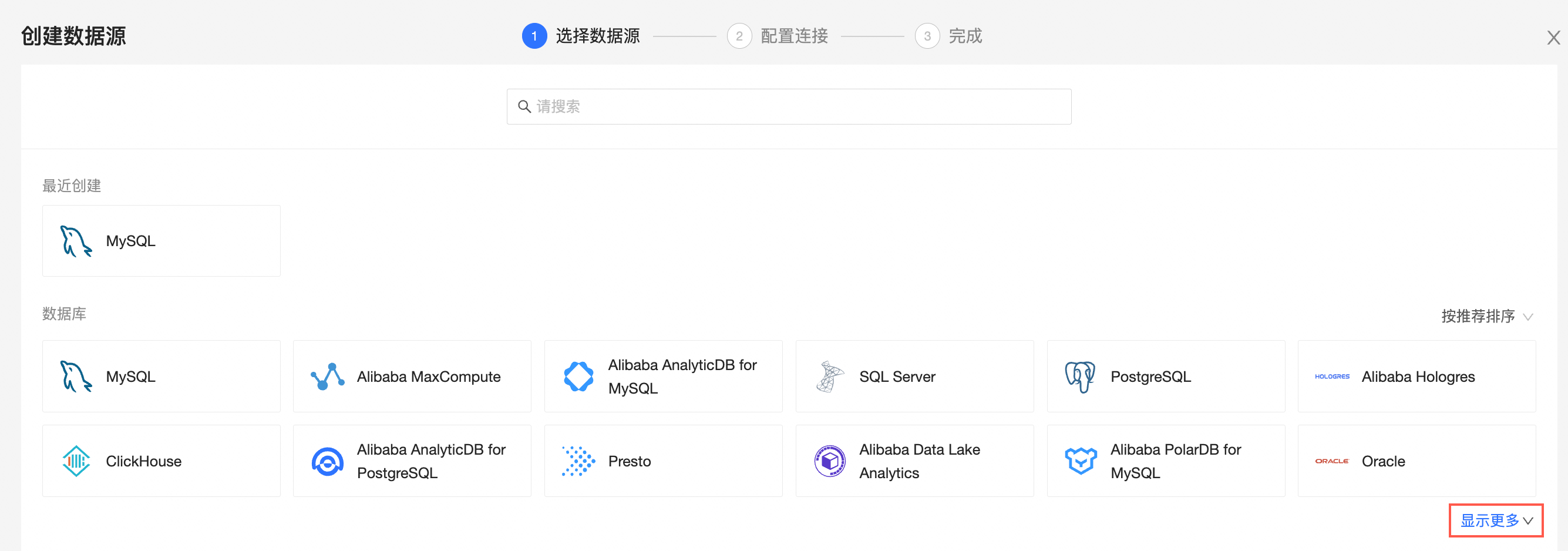
选择Alibaba PolarDB for Oracle数据源。
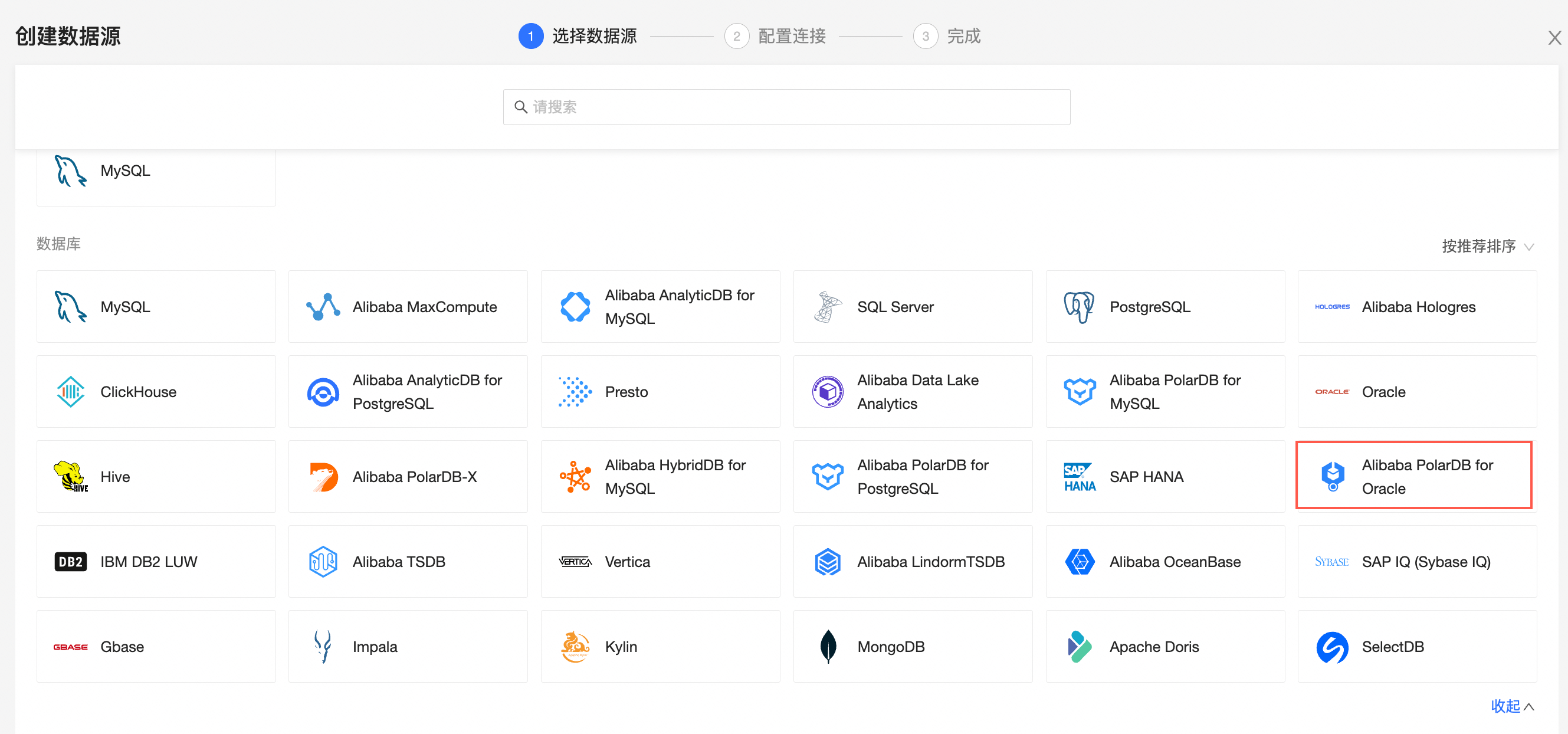
在配置连接对话框,您可以根据业务场景,完成以下配置。
名称
描述
显示名称
数据源配置列表的显示名称。
请输入规范的名称,不要使用特殊字符,前后不能包含空格。
数据库地址
部署PolarDB for Oracle数据库的外网地址(若使用VPC数据源,需填写部署数据库的内网地址和内网端口)。
请登录PolarDB控制台,在网络信息处获取数据库地址。例:xxxxxxxxxxxxxxxxxxxxxx.ppas.rds.aliyuncs.com。
请参见查看或申请连接地址。
端口
数据库的对应的端口号。
数据库
需要连接的数据库名称。
Schema
需要连接的Schema名称。
用户名和密码
数据库对应的用户名和密码。请确保该用户名具备数据库中表的create、insert、update和delete权限。
VPC数据源
若数据库使用的是阿里云VPC网络,请选中VPC数据源并配置下方参数。
购买者AccessId和购买者AccessKey:具备目标数据库访问权限的AccessKey ID和AccessKey Secret。
请登录RAM控制台,获取AccessKey ID和AccessKey Secret。
实例ID和区域:数据库的实例ID和所在区域。
请登录PolarDB控制台,获取实例ID和所在区域。
初始化SQL
勾选后可设置初始化SQL。
每次数据源连接后初始化执行的SQL语句,只允许SET语句,语句之间以分号分割。
开启上传文件入口
开启后支持上传文件。
单击连接测试,进行数据源连通性测试。
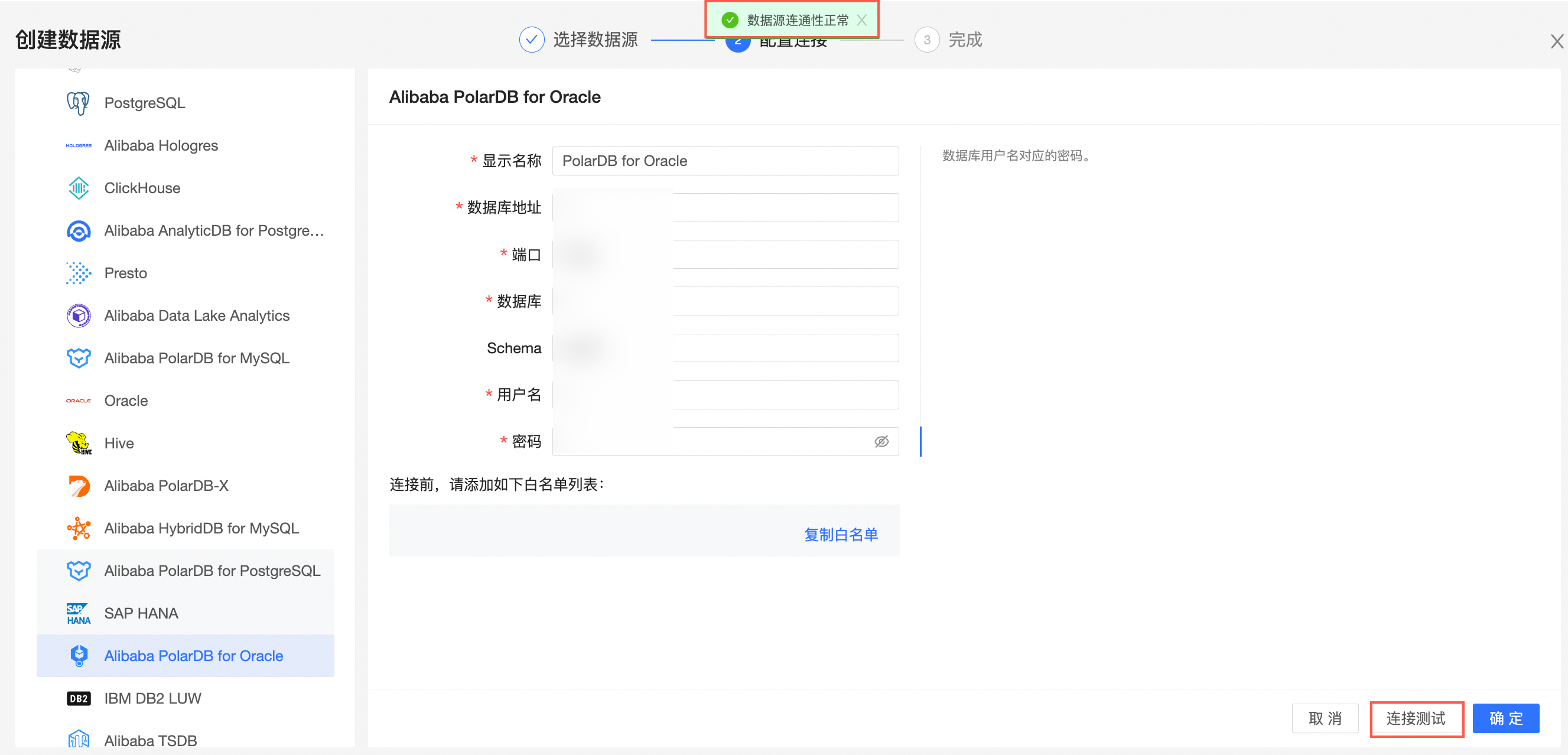
测试成功后,单击确定,完成数据源的添加。
后续步骤
创建数据源后,您还可以创建数据集并分析数据。